Форматирование границ и чередование цветов строк
Программа InDesign CS2 включает в себя множество легко редактируемых параметров для форматирования таблиц. Используйте форматирование, чтобы сделать таблицы более привлекательными и удобными для восприятия читателями – при необходимости они смогут найти нужную информацию быстро и комфортно.
- Используя инструмент Zoom (Масштаб) (
 ), щелкните на левой верхней области страницы 3, чтобы увеличить масштаб до значения 100% или даже больше. Затем выберите инструмент Type (Ввод) (
), щелкните на левой верхней области страницы 3, чтобы увеличить масштаб до значения 100% или даже больше. Затем выберите инструмент Type (Ввод) ( ).
). - Переместите указатель мыши к левому верхнему углу импортированной таблицы, чтобы форма указателя сменилась на толстую диагональную стрелку, и щелкните один раз, чтобы выделить всю таблицу целиком.
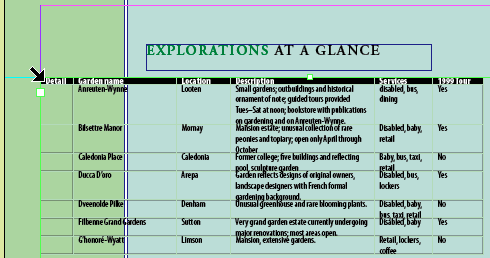
Увеличьте масштаб документа еще больше, если вам не удается сменить форму курсора мыши на толстую диагональную стрелку. В качестве альтернативного способа выделения таблицы целиком, используя инструмент Type (Ввод), щелкните на любом месте таблицы, а затем выберите в меню команду Table › Select › Table (Таблица › Выделить › Таблица). Эта команда меню недоступна, если инструмент Type (Ввод) не выбран.
- Выберите в меню команду Table › Table Options › Table Setup (Таблица › Параметры таблицы › Настройка таблицы). (Или выберите такую же команду в меню палитры Table (Таблица).) Откроется диалог Table Options (Параметры таблицы) с выбранной вкладкой Table Setup (Настройка таблицы).
- В группе элементов управления Table Border (Граница таблицы) установите следующие значения параметров: Weight (Толщина) = 1, Type (Тип) = Solid (Сплошной) и Color (Цвет) = [ Black ] (Черный).
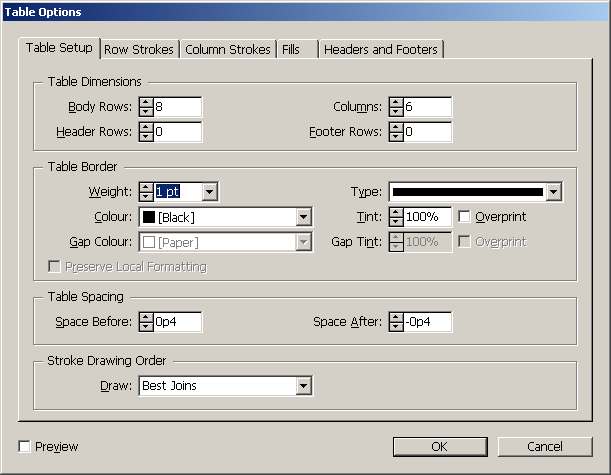
- Затем щелкните на вкладке Fills (Заливка) и установите следующие значения параметров:
- В открывающемся списке ALTernating Pattern (Чередующийся шаблон) выберите значение Every Other Row (Каждая другая строка).
- В открывающемся списке Color (Цвет), расположенном под полем ввода First (Первый), выберите значение С = 75, М = 5, Y = 100, К = 0. В поле ввода Tint (Оттенок) введите значение 25%.
- В открывающемся списке Color (Цвет), расположенном под полем ввода Next (Следующий), выберите значение [ Paper ] (Бумага).
- В поле ввода Skip First (Пропустить первые) введите значение 1, чтобы начать чередование цветов со второй строки (строки, находящейся под шапкой таблицы).
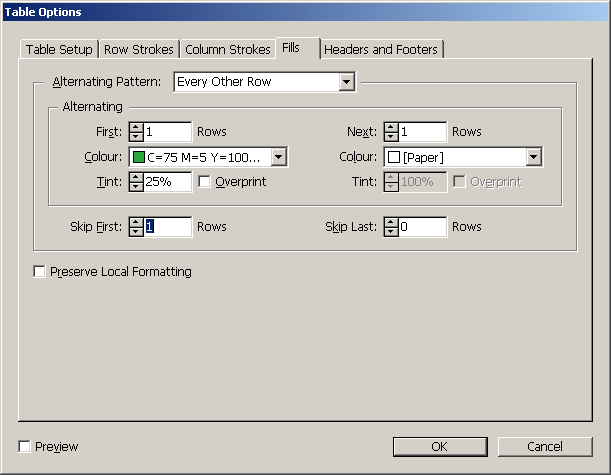
- Щелкните на кнопке ОК, чтобы закрыть диалог. Выберите в меню команду Edit › Deselect All (Правка › Отменить все выделение), чтобы вы смогли увидеть результаты.
Фон четных строк таблицы теперь залит бледно-зеленым цветом.
